Microsoft Word пропонує готові налаштування для створення книжкових макетів. Незалежно від того, чи ви плануєте написати мемуари, чи посібник, ці параметри дозволять вам якісно оформити вашу книгу або брошуру.
Створення книги або брошури
Для початку запустіть Word. Рекомендується налаштувати параметри сторінки до написання тексту, щоб уникнути проблем з форматуванням пізніше.
Після відкриття Word, перейдіть на вкладку “Макет”. У розділі “Параметри сторінки” клікніть на маленьку стрілку в нижньому правому куті.
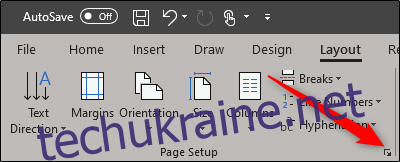
Відкриється вікно “Параметри сторінки”, де ви одразу потрапите на вкладку “Поля”. У цьому розділі ви можете задати поля сторінки. Стандартно поле “Згин” має значення 0. Це може викликати проблеми, оскільки поле згину визначає відстань між текстом і місцем зшивання сторінок. Рекомендується встановити поле згину 2.5 см (1 дюйм), щоб текст не “загубився” у згині.
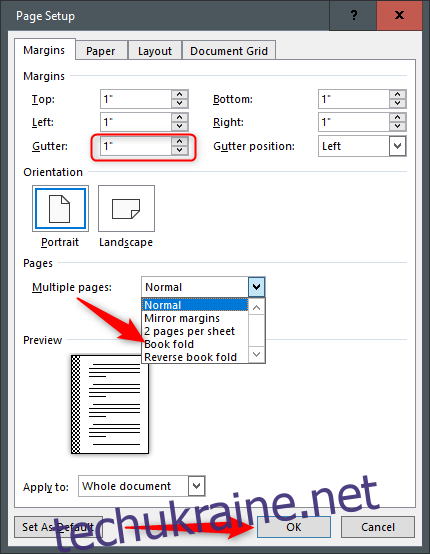
Далі, у розділі “Сторінки”, виберіть стрілку біля пункту “Кілька сторінок”, а потім у меню оберіть “Згин книги”. Після цього, орієнтація сторінки автоматично зміниться з “Книжкової” на “Альбомну”.
Порада: Зверніть увагу на опцію “Зворотний згин книги”. Вона призначена для текстів, що читаються справа наліво, як наприклад, японські книги.
Завершивши налаштування, натисніть “OK”.
Тепер налаштування сторінки для книги або брошури завершено. Ви можете додавати колонтитули, створювати зміст або нумерувати сторінки для зручної навігації. Наповнення контентом залишається за вами, наша мета – показати, як налаштувати параметри.
Важливо зазначити, що якщо ваш документ великий, можливо, знадобиться розділити його на кілька менших файлів. Це нормально, їх можна буде об’єднати в одну книгу пізніше.
Друк книги або брошури
Після завершення написання книги, настав час для друку. Перейдіть на вкладку “Файл”, а потім виберіть “Друк” на панелі зліва.
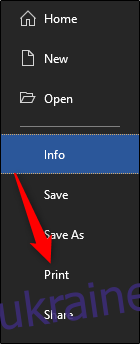
Далі виберіть другий варіант у розділі “Налаштування”.
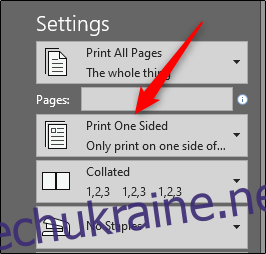
З’явиться меню з параметрами друку. Якщо у вас є двосторонній принтер, виберіть (1) “Друк на обох сторонах” (з вибором перегортання по довгому чи короткому краю). Якщо ваш принтер не підтримує цю функцію, виберіть (2) опцію “Друк вручну на обох сторонах”.
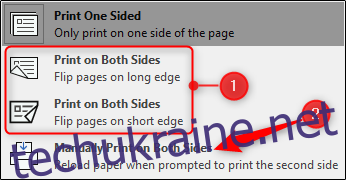
Тепер достатньо натиснути “Друк” і все готово!